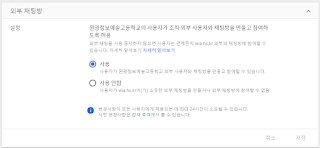클라우드 서비스에 관련한 다양한 정보 및 기술을 소개합니다. 협업, 디지털 마케팅, AI 분야에 대한 전문가이며, Google Workspace 중심의 서비스 업데이트 및 활용방안 소개 _%!$_
2020년 6월 7일 일요일
[뉴스레터] 클라우드 서비스 6월 1번째 뉴스레터
2020년 6월 4일 목요일
[안내] 2020년 7월 6일부터 G Suite 고객용 Google+가 Currents로 대체됩니다
관리자님께,
2020년 7월 6일에 Currents가 일반 출시(GA)될 예정임을 알려드립니다. Google+ 사용자의 경우 cloudservicecody.com 도메인의 환경이 Currents로 업그레이드되며, 기존 Currents 베타 참여자인 경우에는 Currents 환경이 그대로 유지됩니다.
Google+의 디자인과 분위기를 개선하여 만든 Currents에서는 사용자와 관리자를 위한 추가 기능을 제공합니다. 출시 전에 관리자님이 이러한 변경에 대해 사용자에게 안내할 수 있도록 미리 연락드립니다. 조직에서 Google+를 사용하지 않는 경우 별도로 취하실 조치는 없습니다.
무엇을 알아야 하나요?
2019년 4월에 일반 사용자용 Google+ 서비스가 중단된 이후 Google에서는 Currents 베타 출시를 발표했습니다. 2020년 7월 6일에 Currents가 일반 출시되고 나면 조직의 모든 기존 Google+ 콘텐츠 및 사용자가 자동으로 Currents로 전환됩니다. 귀하의 조직에 Currents 출시가 완료되는 데는 최대 5일이 걸릴 수 있습니다. 이 전환 기간 동안 사용자에게 다운타임은 발생하지 않습니다. 또한 새 Currents 모바일 앱이 Google+ iOS 및 Android 모바일 앱을 대체하게 되어 기존 앱에 대한 지원은 중단됩니다. 2020년 7월 6일 이후에는 Currents를 선택 해제하거나 Google+로 되돌릴 수 없습니다.
Currents에서는 최고 관리자가 조직의 사용자에 대해 특정 콘텐츠 검토 권한 및 관리자 권한을 사용 설정할 수 있습니다. 새 관리자 기능에 대한 정보는 고객센터 도움말을 참고하세요.
Currents에는 Google+와 동일한 약관이 계속 적용됩니다. 모든 사용자의 Currents 사용은 해당되는 경우 G Suite 계약 및 Google 서비스 약관의 적용을 받습니다. 자세한 내용은 G Suite 계약을 참고하세요.
이러한 변경이 사용자에게 어떠한 영향을 미치나요?
- 2020년 7월 6일부터 사용자는 모든 플랫폼에서 Currents로 전환됩니다. 사용자는 Currents를 통해 맞춤 회사 스트림, 콘텐츠 검색, 태그 지정을 통한 라우팅을 비롯한 새로운 기능을 사용할 수 있습니다.
- 자동 업데이트를 사용 설정한 iOS 및 Android Google+ 모바일 앱 사용자의 경우 기존 Google+ 모바일 앱을 대체하는 Currents 모바일 앱으로 자동 업그레이드됩니다. 다른 사용자에게는 서비스를 계속 사용할 수 있도록 해당 스토어로 리디렉션하여 새 Currents 모바일 앱으로 업그레이드하라는 메시지가 표시됩니다.
- 사용자가 currents.google.com으로 투명하게 리디렉션되므로 plus.google.com에 대한 모든 기존 링크는 계속 작동됩니다.
- 전환되기 전 며칠 동안 사용자의 Google+에 이러한 변경사항을 알리고 관련 고객센터 콘텐츠로 연결해 주는 배너가 표시될 수 있습니다.
어떻게 해야 하나요?
별도의 조치가 필요한 것은 아니나 사용자의 원활한 전환을 위해 다음 조치를 취하시도록 권장합니다.
- 2020년 7월 6일부터 Google+ 모바일 앱이 더 이상 지원되지 않으므로 사용자에게 iOS 및 Android Google+ 모바일 앱을 Currents로 업그레이드하도록 안내합니다.
- 새 기능을 익히고 사용자를 효과적으로 지원할 수 있도록 최종 사용자용 시작 가이드를 검토합니다.
Google에서 지원 받기
문의사항이 있으시거나 도움이 필요하시면 G Suite 지원팀에 문의하세요. 전화로 문의하시거나 지원 요청을 접수하실 때 문제 번호 147751528을 말씀해 주시기 바랍니다.
감사합니다.
G Suite팀
2020년 6월 2일 화요일
[Update] 도메인 외부 사용자와 Google Chat을 이용한 채팅
2020년 5월 28일 목요일
[Update] 빠르고 안정된 소통을 위하여 Google의 새로운 Chat app 제공
- PWA Chat은 채팅을 통한 심플하고 강력한 소통방법을 제공
- 간단하고 직관적인 사용자 인터페이스를 제공하여 쉽게 소통
- Chrome 환경에서 실행으로 안전한 사용.
- 버전에 대한 관리가 필요없어서 업데이트가 빠르고 간단
- 관리자는 관리자화면에서 쉽게 배포가능
- Chrome 73버전이후로 다양한 OS 환경(Windows, MacOS, Chrome OS, and Linux devices) 광범위한 호환
2020년 5월 27일 수요일
[Update] Gmail에서 Google Meet 섹션을 감추거나 보이게 하는 세팅
2020년 5월 19일 화요일
다른 사람과 협업하는 방법
협업이라는 단어 속에는 남을 위해서 함께 일한다는 의미가 있습니다. 참여와 공동의 목표가 없다면 굳이 내 일도 많은데 다른 팀원의 일을 도와야 할까요? 팀원의 공동목표를 정확히 하고 업무내용을 명확히 하고 협업에 대한 평가 및 보상체계를 만들어야 합니다. 성과 측정방식도 기존의 개인 평가방식과는 다른 협업의 정도에 대한 평가와 문화가 있어야 협업의 문화가 싹틀 수 있습니다.
일하는 사람이 같은 목표를 설정한다
상대방에게 요구사항과 기대치를 명확히 한다
인간적인 관계로 협업을 하지 말라
협업은 평등의 관계이다.
같은 일을 하는 것은 협업이 아니고 분업이다
일한 내용에 대한 성과 평가 및 동료평가는 정확하고 디테일하게 한다
같은 도구를 사용하여 작업한다
팀내 효과적인 커뮤니케이션 도구를 이용한다.
팀내 단결, 발전, 협력의 문화를 발전합니다.
일에 대한 보상체계는 누구나 인정할 수 있게 합리적으로 세웁니다.
회사 재택근무시 업무 문서를 잘 작성하는 방법
회사나 조직에서 어떻게 하면 문서 작성을 잘 할 수 있을까요?
생각날 때 바로 수정하고 작성하라
필요한 사람과 공유해서 협업해라
다른 사람 문서에 관심을 가지고 함께 작성한다
필요한 내용은 평소에 조금씩 작성하다
빨리 작성하는 방법을 찾는다. 키보드, 음성 등
검색을 이용하여 필요한 문서를 찾고 내용을 복사해서 작성한다
적절한 제목과 키워드를 문서 제목 및 내용에 넣는다
복잡하지 않고 활용이 가능한 템플릿 및 표준을 개발하라
사용하는 도구에 대해서 틈틈히 공부해서 실력을 쌓는다
조직이나 회사 모두가 작성도구를 잘 사용할 수 있도록 가이드한다.
문서 공유 및 협업은 필요한 사람들로 구성한다.
쉬운 용어 및 문장을 사용하고, 길지 않게 짧게 쓴다.
설명 및 전달하기에 가장 좋은 콘텐츠/매체를 선택한다
사용하지 않는 문서는 폐기하거나 아카이빙해서 다른 공간에 보관한다
문서 검색 및 사용, 보관이 우수한 클라우드 시스템을 사용하다
회사에서 작성하는 문서는 내 것이 아니고 회사 것이다
문서는 공유되고 지식은 체계화되어야 한다.
스마트폰이나 패드로 문서를 작성하라.
문서만 가지고 모든 설명이 될 수 있도록 필요한 내용을 작성하라.
재택근무에서 성과와 역량의 평가는 오직 문서로 평가받는다.